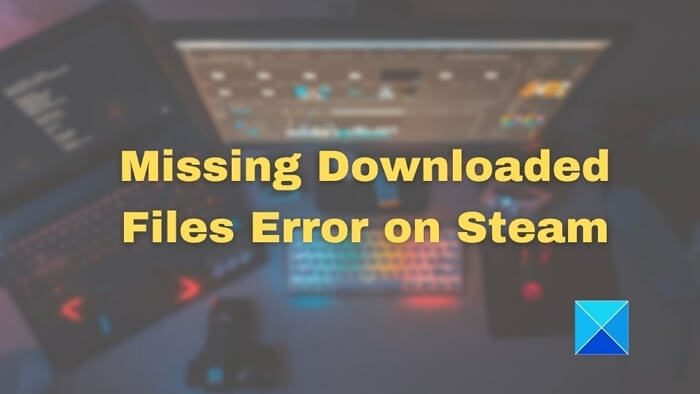Você acabou de encontrar o erro FALTANDO ARQUIVOS DOWNLOADED no Steam? A falta dos arquivos baixados no Steam pode ser atribuída principalmente à instalação de um aplicativo ou jogo na plataforma. Também pode ser devido à atualização de um determinado jogo ou arquivo. Existem vários motivos que podem levar ao aparecimento do erro MISSING DOWNLOADED FILES no aplicativo Steam. Felizmente, existem várias correções que você pode adotar para resolver o problema. Este artigo discutirá as causas e possíveis soluções para este erro do Steam.
Por que o erro de download de arquivos ocorre no Steam?
Existem vários motivos que podem levar ao erro de FALTA DE ARQUIVOS DOWNLOADED Error no Steam. Estes são:
Arquivos baixados corrompidos: Em alguns casos, os arquivos baixados podem ser corrompidos após serem baixados devido ao Windows Defender.Arquivos baixados ausentes: A indignação repentina de energia pode interferir no download de jogos ou arquivos. Quando esse evento ocorre, os arquivos podem desaparecer.Arquivos de jogos corrompidos ou danificados: Às vezes, softwares maliciosos ou vírus podem atacar seu sistema. Também pode levar à corrupção dos arquivos do jogo, levando ao erro de arquivos baixados.
Corrigir o erro MISSING DOWNLOADED FILES no Steam
Para restaurar com sucesso os arquivos baixados ausentes no Steam no seu PC com Windows, siga estas sugestões:
Restaurar da Biblioteca SteamRemover Conteúdo e ReinstalarRestaurar Arquivos de Jogo PerdidosRenomear ClientRegistry.blobAdicionar bibliotecas de instalaçãoVerifique se o Antivírus está bloqueando o download
Você precisa verificar um por um até que o problema seja corrigido em seu computador.
p>
1] Restaurar da Biblioteca Steam
Você está tendo uma biblioteca Steam esmaecida? Talvez o Steam esteja impedindo você de acessar os jogos? Nesse caso, você pode tentar restaurar a biblioteca Steam. Aqui estão os passos:
Abra o aplicativo Steam.Selecione Biblioteca na parte superior da tela.No painel esquerdo, procure o jogo desejado. Clique com o botão direito do mouse no jogo desejado. Clique em Propriedades. Agora, vá até a aba ARQUIVOS LOCAIS e selecione-o. Clique em VERIFICAR INTEGRIDADE DOS ARQUIVOS DO JOGO
Depois disso, você precisará aguardar ainda o processo de verificação ser concluído. Agora, você pode começar a jogar na plataforma Steam.
2] Remova o conteúdo e reinstale
Abra o Steam e clique em BibliotecaClique com o botão direito do mouse no jogo que deseja removerClique em Gerenciar e escolha Desinstalar.Baixe novamente o jogo da BibliotecaAo concluir, reinicie o aplicativo SteamInicie o jogo e verifique se você vê o erro.
3] Limpe o cache de download local h4>
Você sabia que o Steam usa arquivos que armazenam as informações associadas a jogos e instalações do Steam? É por isso que redefinir o arquivo pode ajudar a restaurar os arquivos de jogos baixados ausentes no Steam. Confira estas etapas:
Abra o prompt de execução usando Win + RType steam://flushconfig/e pressione a tecla EnterAparecerá um prompt para limpar o cache de download localClique no botão Ok e faça login no Steam
Agora, você precisa verificar se os arquivos do jogo ausentes apareceram ou não.
4] Adicione bibliotecas de instalação
Abra o aplicativo Steam e clique no menu Steam na parte superior. Em seguida, clique em Configurações > DownloadsClique no botão Steam Library Folders para abrir as pastas existentes da Steam Library.Toque em ADICIONAR BIBLIOTECA PASTA. Isso levará à seleção da pasta com os jogos instalados.
Agora, você precisa esperar até que a alteração seja feita. Depois disso, você pode visitar a biblioteca Steam para ver os jogos instalados.
No entanto, se esse processo não funcionar, você pode optar por este método alternativo:
Criar uma nova pasta e deslocar todo o conteúdo da pasta original no Steam para esta.Renomeie a pasta steam original (agora vazia).Agora, mova o conteúdo da nova pasta para a original.Reinicie o sistema.Vá para o Steam.Clique em Configurações.Selecione Downloads.Clique em Pastas da Biblioteca Steam.Toque em ADICIONAR PASTA DE BIBLIOTECA.Clique na pasta Steam renomeada (nova). Agora, espere até que o processo seja concluído e veja se você consegue ver os jogos desaparecidos na pasta.
5] Verifique se o antivírus estiver bloqueando o download
Em alguns casos, seu software antivírus pode bloquear o download dos arquivos do Steam. É simplesmente um caso de diagnóstico errado e precaução do antivírus. Você precisa verificar a lista de arquivos que seu software antivírus bloqueou devido à noção percebida de uma ameaça.
Se você tiver certeza de que é um falso positivo e quiser continuar, faça o download novamente o arquivo. Em alguns casos, você precisará desabilitar o software antivírus temporariamente.
6] Restaurar arquivos de jogos perdidos
Você pode restaurar arquivos perdidos usando o recurso Steam Backup Restore. Se você não usar esse recurso, outra maneira de recuperar arquivos perdidos do jogo é usar o software de recuperação. Pode ser uma questão de sorte e depende de muitos fatores, mas pode funcionar. Você pode escolher entre uma ampla variedade de softwares de recuperação de arquivos para restaurar os arquivos do jogo ausentes.
Inicie o software de sua escolha no seu sistema.Clique no local de armazenamento ou no disco onde os arquivos do jogo baixados desapareceram.Clique em Scan.O software irá escanear o disco e localizar todos os jogos ou arquivos perdidos e excluídos.Aguarde a conclusão do escaneamento.Depois disso, selecione Filter.Clique em Type e escolha o tipo de arquivo específico que você perdeu.Confira os arquivos perdidos. arquivos ou jogos.Escolha o jogo que deseja restaurar.Pressione o botão Recuperar.Certifique-se de restaurar o arquivo para outro local no sistema. Você também pode mantê-lo em outro dispositivo de armazenamento (externo).
Depois de encontrar os arquivos, copie-os para a respectiva pasta e verifique se o jogo está funcionando conforme o esperado. Para o futuro, certifique-se de manter um backup de todos os jogos do Steam, para facilitar a restauração.
Conclusão
Erro de arquivos baixados no Steam é uma ocorrência comum que os usuários têm frequentemente relatados. Nesse caso, torna-se imperativo avaliar e identificar as causas subjacentes. Depois disso, você pode aplicar as melhores soluções para resolver a correção. Lembre-se de que você sempre pode optar pela assistência de um profissional se nenhuma das soluções resolver o problema.
Como fazer backup de jogos no Steam?
Você pode usar o backup do Steam recurso para criar os arquivos de backup dos jogos que você deseja. Para isso, você precisará acessar a Biblioteca Steam. Além disso, você também precisa garantir que cria os arquivos de backup na pasta de sua escolha. Existem etapas fáceis envolvidas que não levarão muito tempo.
Perderei jogos se reinstalar o Steam?
Não, você não perderá jogos se reinstalar o Steam. No entanto, seria melhor continuar garantindo que os jogos sejam copiados. Depois de reinstalar o Steam, você precisa restaurar os jogos.